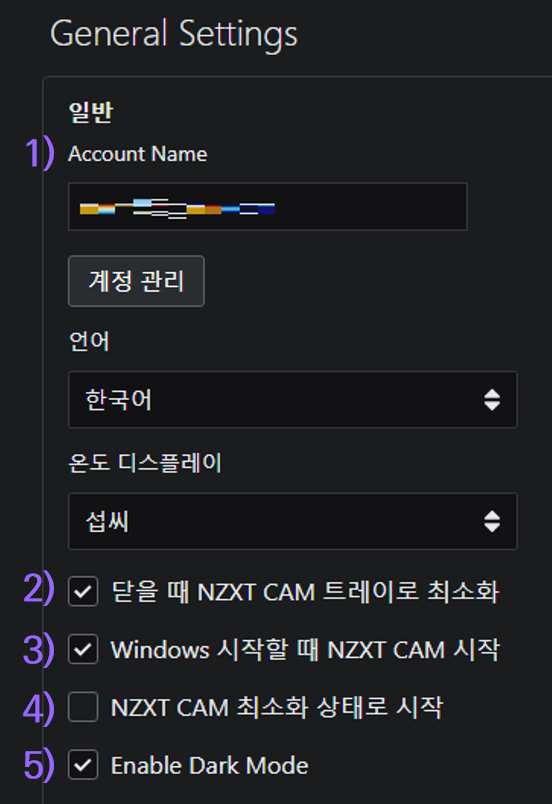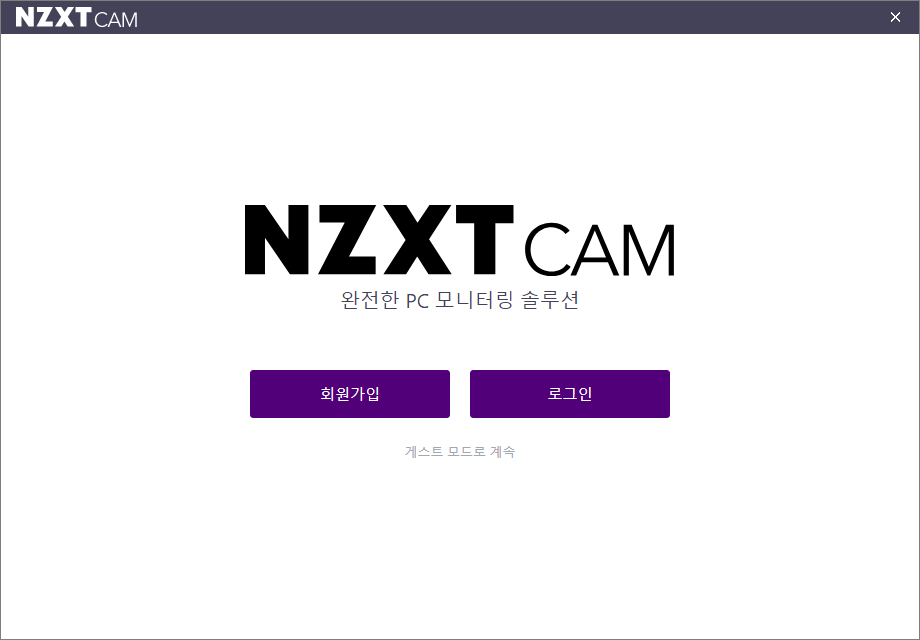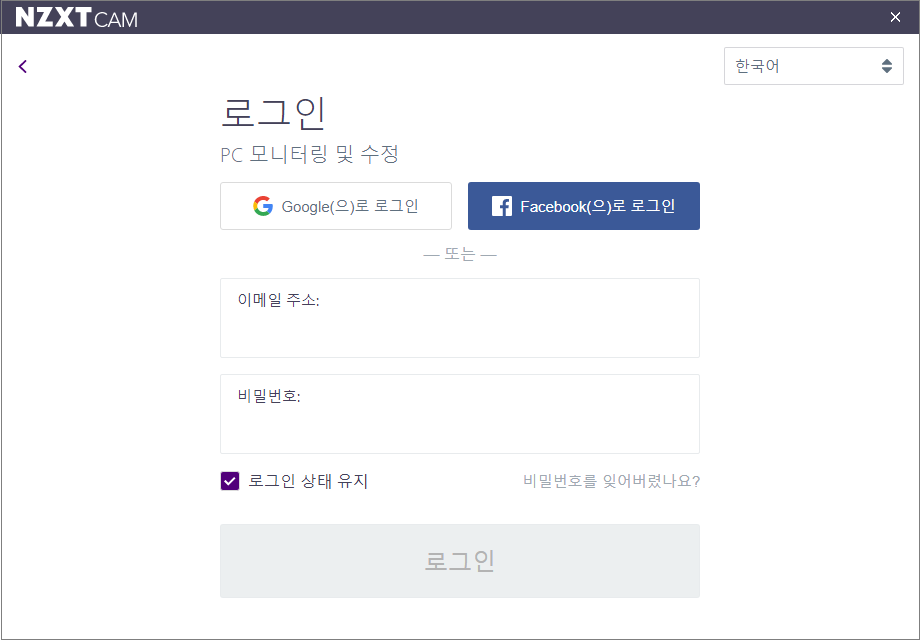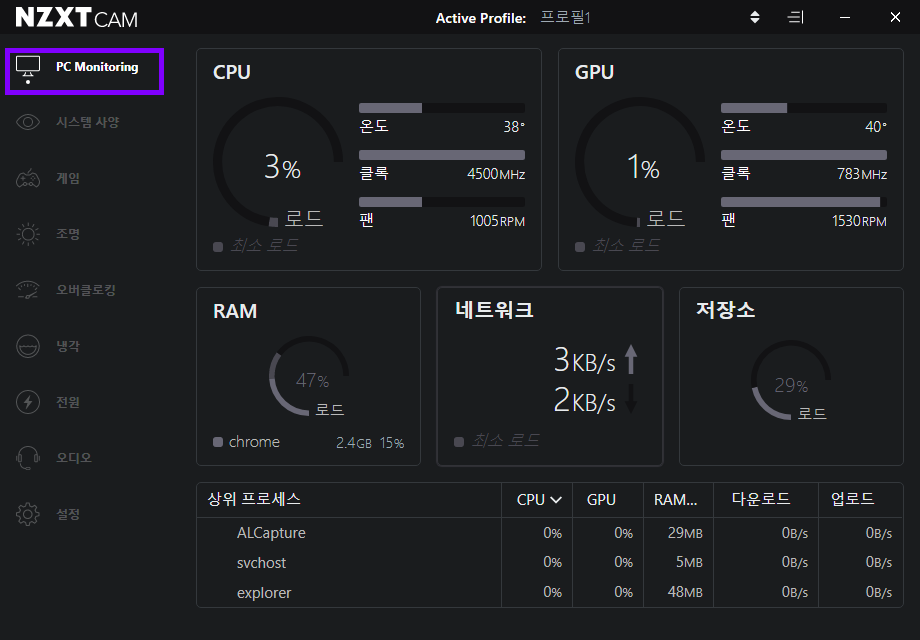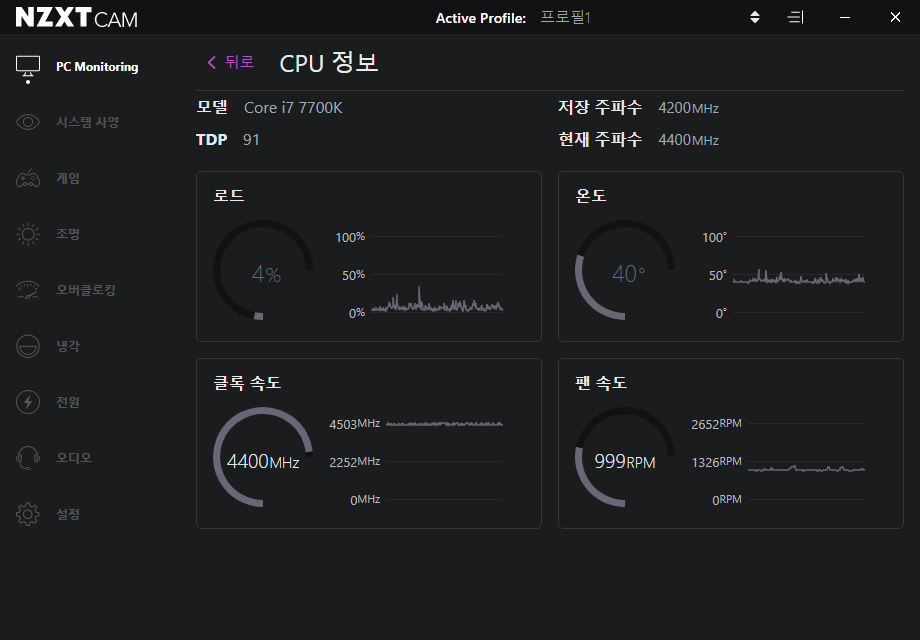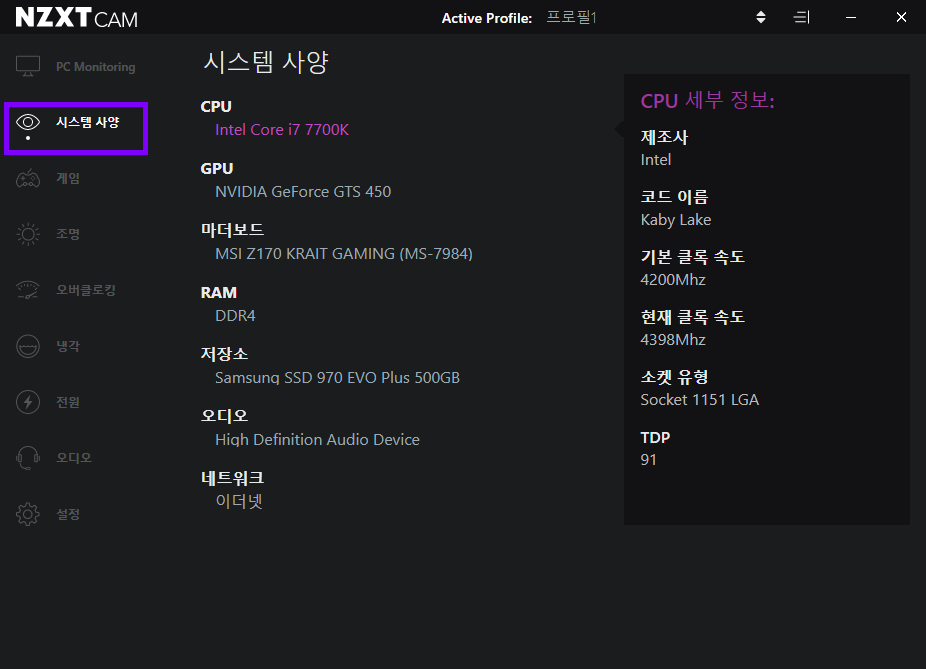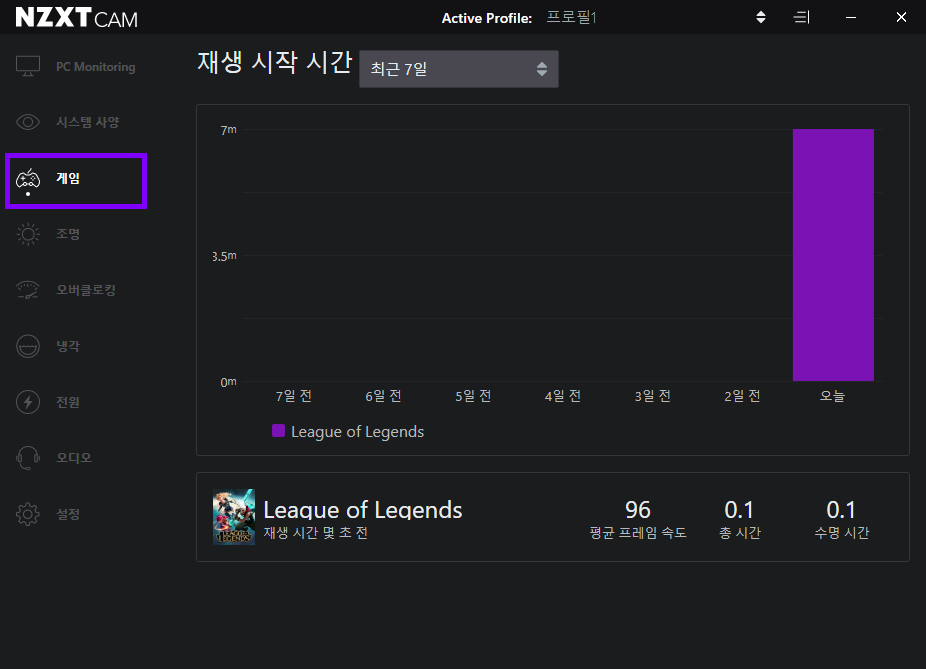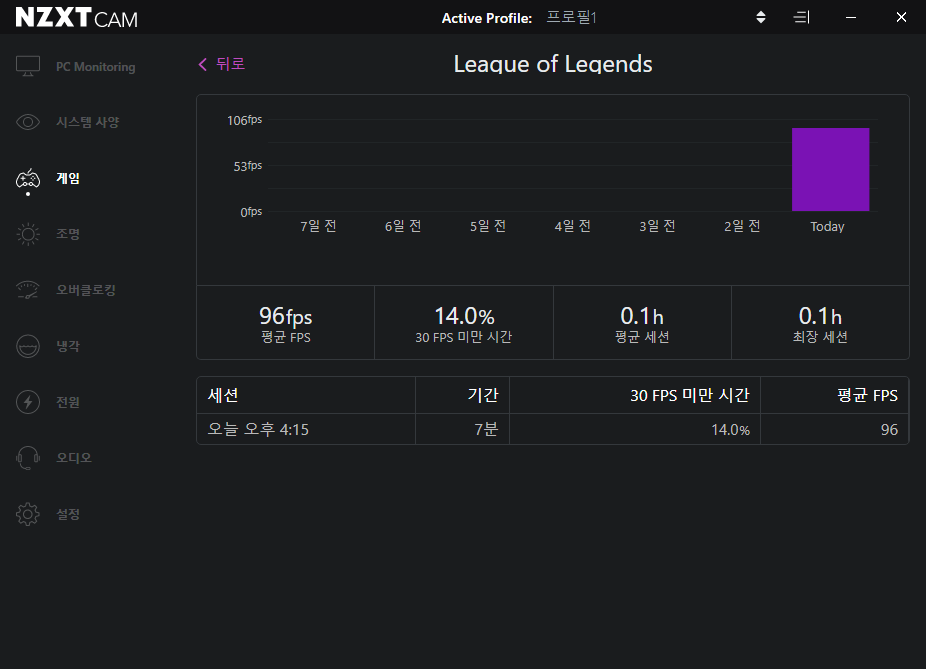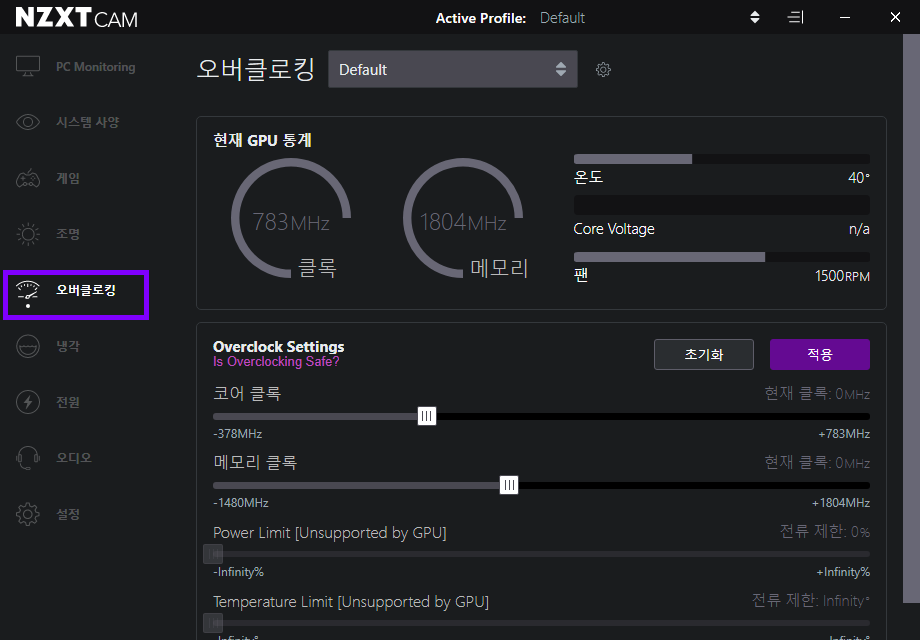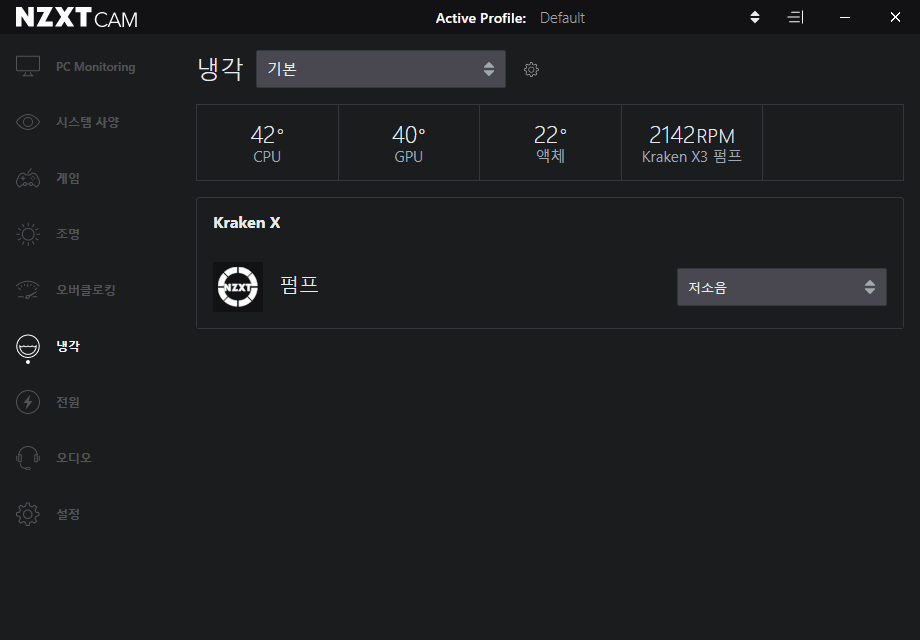NZXT CAM 4.x.x 버전 사용가이드(2)
브라보텍
NZXT
0
26919
2021.01.22 16:53
NZXT CAM은 하드웨어를 컨트롤하기 위해 여러가지의 프로그램을 사용할 필요 없이
단 하나의 CAM Software만으로도 컨트롤이 가능하게 합니다.
CAM은 사용하기 쉽고 PC를 최적의 상태로 유지하는 데 필요한 필수 데이터를 제공합니다.
CAM에 최적화된 제품은 아래와 같습니다.
각 제품 모델명 클릭시 해당 제품의 상세 정보로 이동합니다.
구분 | 모 델 |
수냉식 CPU 쿨러 | · KRAKEN X41 / X61 / X52 / X62 / X72 |
케이스 | · H200i / H210i / H400i / H500i / H510i / H510 Elite / H700i / H710i |
파워서플라이 | |
쿨링팬 | |
팬/조명 컨트롤러 | · GRID+ V3 |
기타 악세서리 |
◈ CAM 사용가이드
00. 로그인 화면
NZXT 회원가입 혹은 소셜미디어 아이디를 통해 로그인하여 개인 설정 정보를 클라우드에 저장할 수 있습니다.
이를 원치 않을 경우 GUEST MODE로 로그인하여 기능들을 사용할 수 있습니다.
※ GUEST MODE 사용시 일부 기능이 제한 될 수 있습니다.
01. PC Monitoring
로그인 후 볼 수 있는 첫 화면입니다.
CPU / RAM / GPU / 스토리지 사용량을 한눈에 확인 할 수 있습니다.
각 장치를 클릭하면 위 이미지와 같이 상세 상태를 확인할 수 있습니다. (CPU 상세정보)
(PC Monitoring 탭에서 확인되는 "CPU 팬 속도"는 메인보드의 CPU_FAN 헤더에 연결된 팬이나 수랭쿨러 펌프 속도를 나타냅니다.)
02. 시스템 사양
03. 게임
일정 기간동안 해당 시스템에서 실행된 게임들의 실행 시간 및 게임성능 요약을 확인할 수 있습니다.
[게임]탭에서 실행한 게임을 클릭하면 상세 내용을 확인 할 수 있습니다.
04. 조명
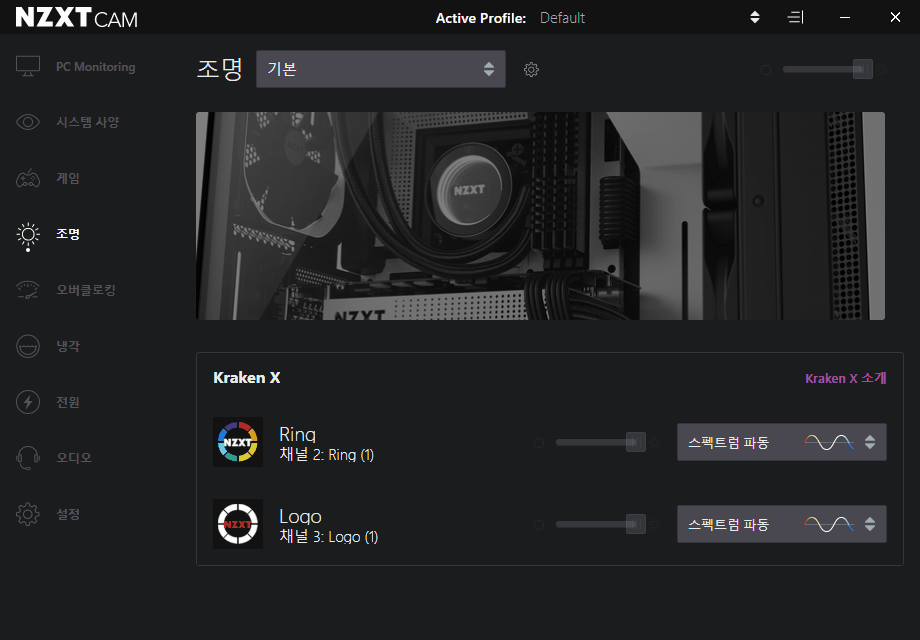
CAM 소프트웨어는 KRAKEN 시리즈 및 Hx00i / Hx10i / H510 Elite 케이스 시리즈, AER RGB 2 등의 NZXT RGB LED 악세서리의 조명 효과 설정을 지원합니다.
각 제품이 연결된 탭이 조명 카테고리에 표기되며, 체크하여 개별 설정을 시도할 수 있습니다.
미리 지정되어 있는 프리셋으로 간단히 변경할 수도 있으며, 사용자 커스텀은 물론 시스템 온도 / 음향 출력 / 색상 변화, 음향 출력에 따른 조절도 가능합니다.
05. 오버클로킹
CAM에서는 간단히 마우스를 사용하여 그래픽카드를 오버클럭 할 수 있는 기능을 제공합니다.
팬 속도는 물론 GPU클럭과 메모리 클럭, 전력 한도를 조절 할 수 있습니다.
※ 주의 : CAM은 오버클럭의 기능과 가능성만을 제공합니다. 오버클럭 시도에 의한 문제 발생시 책임은 사용자에게 있습니다.
05. 냉각
[냉각]탭에서는 KRAKEN, RGB&FAN Controller, 스마트디바이스 등과 연결된 펌프와 쿨링팬의 작동을 조절할 수 있는 카테고리입니다.
수냉쿨러 펌프는 CPU/GPU/수온(액체) 온도를 기반으로 팬 커브를 설정할 수 있으며,
기타 장치들은 CPU/GPU온도에 따라 속도조절이 가능합니다.
06. 전원
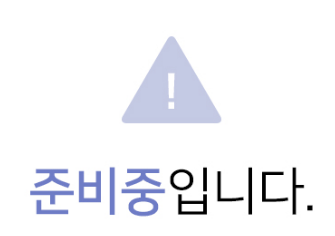
07. 오디오
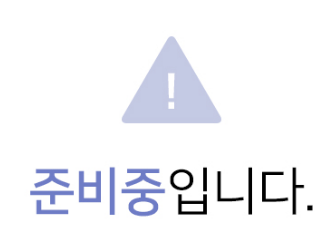
08. 설정
[설정]탭에서는 CAM의 다양한 기능들을 커스터마이징하거나 설정할 수 있습니다.